6. BÖLÜM : Obje Çizim Komutları (2D)
- 1 ÇİZGİ (Line)
- 2 MERKEZ ÇİZGİSİ (Centerline)-ORTA NOKTA ÇİZGİSİ (Midpoint Line)
- 3 DİKDÖRTGENLER (Rectangles)
- 4 ÇOKGEN (Polygon)
- 5 DAİRE (Circle)
- 6 YAY (Arc)
- 7 ELİPS (Ellipse)
- 8 YUVALAR (Slots)
- 9 NOKTA (Point)
- 10 EĞRİ (Spline)
- 11 EĞRİ STİLİ (Style Spline)
- 12 YÜZEYDE SPLINE (Spline on Surface)
- 13 YAZI-METİN (Text)
- 14 PARABOL (Parabole)
- 15 3D ORTAMINDA ÇİZGİ (Line) ÇİZME
PARABOL (Parabole)
PARABOL (Parabola) 
1.TANITIM
Bir zincir iki ucundan sabitlenip serbest bırakıldığında meydana gelen şekle parabol denir. Mimaride kemer yapımında zincir eğrisi yani parabol bolca kullanılır. Asma köprülerde taşıyıcı halatların şekli de paraboldur.
Parabol, parabolik eğri çizmek için kullanılan bir komuttur. Pratikte bir koni yan ayrıtlarına paralel kesildiği zaman meydana gelen şekil paraboldur. Başka bir tanımla parabol, odak denilen değişmez bir noktayla kılavuz adı verilen sabit bir doğruya eşit uzaklıktaki noktaların geometrik yeridir. Komuta aşağıdaki yollardan biriyle girilir:
♦ Çizim (Sketch) araç çubuğu üzerindeki Parabol
 düğmesine (butonuna) tıklanır. Parabol komut düğmesi Elips
düğmesine (butonuna) tıklanır. Parabol komut düğmesi Elips  komutunun sağ tarafındaki oka tıklanınca görünür.
komutunun sağ tarafındaki oka tıklanınca görünür.♦ Araçlar ► Çizim Objeleri ► Parabol (Tools ►Sketch Entities ► Parabola) yolu kullanılır. 2.PARABOL EĞRİSİ ÇİZİMİ
Parabol eğrisi çizmek için aşağıdaki yol izlenir:
1.Parabol (Parabola) komutu çalıştırılır. İşaretleyici
 şeklini alır. Ekranın sol tarafında Parabol özellik yöneticisi görüntülenir (Şekil 1).
şeklini alır. Ekranın sol tarafında Parabol özellik yöneticisi görüntülenir (Şekil 1). 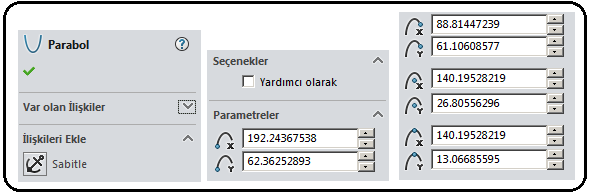
Şekil 1:”Parabol” özellik yöneticisi 2. Parabolun odak (Merkez) noktası için ekranda bir yere tıklanır (P1).
3. Parabolün tepe noktası için işaretleyici istenilen yere kadar sürüklenir ve tekrar tıklanır (P2). Taslak parabol kesik çizgi şeklinde ekranda görünür (Şekil 2).
4. Parabol’ un başlangıç noktası için taslak parabol üzerine tıklanır P3).
5. İşaretleyici sürüklenir ve bitiş noktası (P4) için tekrar tıklanır (Şekil 3).
6. Çizimi sonuçlandırmak için klavye üzerindeki Esc tuşuna basılır.
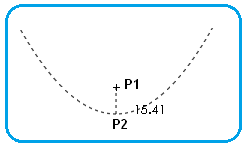
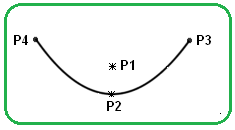
Şekil 2:Parabol taslağı Şekil 3:Parabol çizimi 3.PARABOL EĞRİSİ ÜZERİNDE DÜZENLEME
Parabol eğrisi üzerinde yapılan düzenlemeler:
1. Parabol seçilir ve Parabol özellik yöneticisi görüntülenir. Bu özellik yöneticisi üzerinde, seçilmiş parabolün üzerindeki noktaların koordinatları Parametreler (Parameters) bölümünde yeniden girilerek düzenleme yapılabilir.
2. Parabolün tepe noktasıyla uç noktaları çekiştirilerek yeniden düzenleme yapılır.
3.Parabolün uç noktalarının yatay olarak aynı hizaya getirilmesi için Ctrl tuşu basılı tutularak P1 ve P2 uç noktaları tıklanarak seçilir. Ekranın sol tarafına Özellikler adında özellikler yöneticisi yerleşir. İlişkileri Ekle bölümünden Yatay
 seçilir ve uç noktaları aynı hizaya getirilir (Şekil 4). Bu hizalama yöntemi her türlü objeler için kullanılabilir.
seçilir ve uç noktaları aynı hizaya getirilir (Şekil 4). Bu hizalama yöntemi her türlü objeler için kullanılabilir. 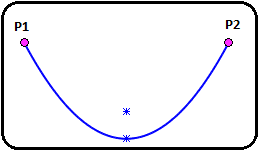
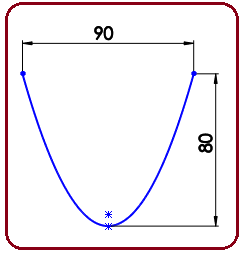
Şekil 4:Uçları yatay hizalama Şekil 5:Ölçülendirme 4. Ölçülendirme yapılarak da düzenleme yapılır. En kullanışlı yöntem ölçülendirme yapmaktır. Çünkü kullanılacağı yerde ölçüye göre yerleştirilecektir. Ölçülendirmede Akıllı Ölçülendirme
 kullanılacaktır. Parabol Şekil 5’ de görüldüğü gibi ölçülendirilir.
kullanılacaktır. Parabol Şekil 5’ de görüldüğü gibi ölçülendirilir.



